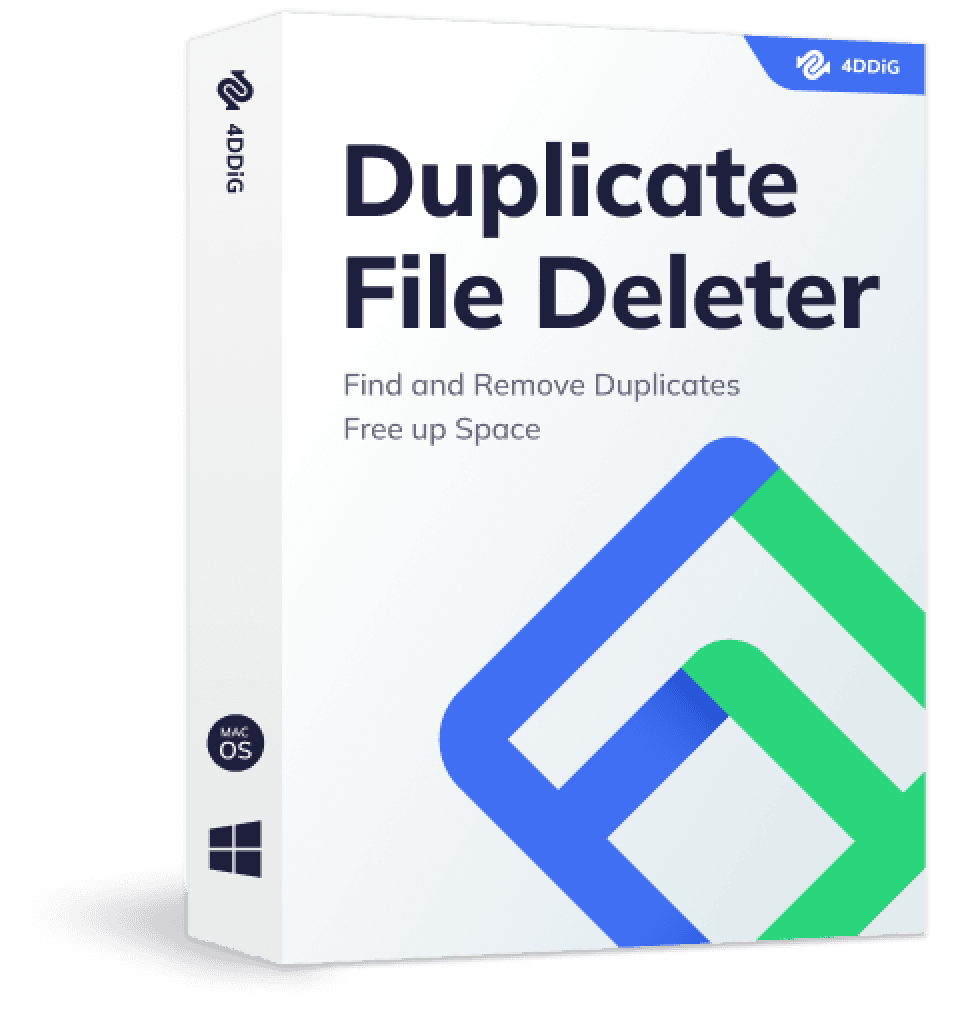Das Freimachen von Speicherplatz auf dem eigenen Computer bereitet allen Kopfzerbrechen. Es ist zeitaufwändig, langweilig und insgesamt eine mühsame Angelegenheit. Erst recht, wenn es darum geht, doppelte Fotos zu löschen. Doppelte Fotos sind lästige Dateien, die sich im Laufe der Zeit angesammelt haben und den wertvollen Speicherplatz wegfressen, den Sie sonst für Spiele und Filme nutzen könnten. Aber was wäre, wenn wir Ihnen sagen würden, dass es ein Tool gibt, das diese Kopfschmerzen lindert und sich um alle doppelten Fotos für Sie kümmert. Wir stellen vor: Awesome Duplicate Photo Finder. Dieser Finder für doppelte Fotos ist ein unauffälliges und leistungsstarkes Tool, das die unzähligen Doppelgänger loswird, die sich auf Ihrem Gerät eingenistet haben. Und was noch wichtiger ist: Es ist kostenlos, erledigt die Aufgabe mit nur wenigen Klicks und funktioniert auf den meisten Geräten. Lassen Sie uns also in diesem Awesome Duplicate Photo Finder Testbericht ausführlich über Awesome Photo Finder und einige andere Alternativen sprechen, die Sie verwenden können.
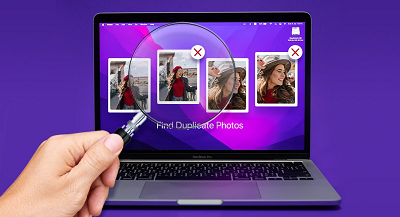
Wie findet und entfernt man doppelte Dateien in Windows 10/11 auf 4 Arten?
KOSTENLOS TESTEN
Für PC
Sicherer Download
KOSTENLOS TESTEN
Für Mac
Sicherer Download
Teil 1: Fantastische Duplicate Photo Finder-Bewertungen
1. Was macht Awesome Duplicate Photo Finder?
In einfachen Worten, diese Foto-Finder-App wird Ihr Leben einfacher machen, indem sie automatisch alle doppelten Dateien, die in Ihrem Computer vorhanden sind, mit nur einem Klick auf eine Schaltfläche löscht. Nicht nur das, es kann auch ähnliche Bilder erkennen und löschen, es kann Bilder in veränderter Größe oder mit korrigierter Farbe vergleichen und sie ebenfalls löschen. All dies und noch mehr ist kostenlos! Das ist richtig, diese Software ist völlig kostenlos.
2.Ist Awesome Duplicate Photo Finder sicher?
Wenn eine App mit so vielen Funktionen kostenlos angeboten wird, ist es ein menschlicher Urinstinkt, Zweifel zu haben. Aber wie der Name schon sagt, ist awesome photo finder windows 10 auch in puncto Sicherheit ein echter Knaller. Es ist wie gezeigt, ohne Backdoor-Aktivitäten. Es enthält keine Spyware, keine Adware oder Malware. Es wird Sie nicht bitten, sich irgendwo zu registrieren, noch wird es Sie bitten, unerwünschte Anwendungen herunterladen. Darüber hinaus enthält diese Fotoduplikationssoftware keine Popups, die heute in vielen Programmen ein Ärgernis darstellen.
3.Was sind die Vor- und Nachteile von Awesome Duplicate Photo Finder?
Wenn Sie etwas Neues ausprobieren, ist es ratsam, die Vor- und Nachteile zu kennen. Wir haben eine ausführliche Liste mit den Vor- und Nachteilen dieser Software zusammengestellt, damit Sie eine gute Entscheidung treffen können.
Vorteile
- Es ist kostenlos und einfach zu benutzen.
- Saubere und intuitive Schnittstelle mit einfacher Drag-and-Drop-Funktionalität.
- Unterstützt die wichtigsten Bildtypen: JPG, GIF, BMP, TIFF, PNG, CR2 (Canon RAW).
- Es ist sicher und enthält keine Malware, Adware, Pop-ups usw.
- Nimmt nicht viel Platz auf dem Computer ein.
- Erkennt ähnliche und farbkorrigierte Bilder.
- Verfügbar für alle Versionen von Windows.
Nachteile
- Der größte Nachteil von Awesome Duplicate Photo Finder ist, dass er für Mac-Benutzer nicht verfügbar ist.
- Es kann keine Duplikate im Stapel löschen
- Unterstützt relativ wenige Bildtypen.
- Das Scannen dauert länger, wenn das Volumen der doppelten Bilder groß ist.
4.Wie benutzt man Awesome Duplicate Photo Finder?
Der Aufbau dieser Fotofinder-Software ist nun abgeschlossen. Nun wollen wir sehen, wie es funktioniert. Laden Sie zunächst die Awesome Duplicate Photo Finder Software von der offiziellen Website herunter. Als Nächstes müssen Sie diese 3 einfachen Schritte befolgen.
Schritt 1: Starten Sie die App auf Ihrem Computer und doppelklicken Sie auf das Hinzufügen-Symbol. Ein Dialogfeld wird auf Ihrem Computerbildschirm angezeigt. In diesem Feld müssen Sie den Ordner auswählen, aus dem Sie die doppelten Dateien entfernen möchten. Klicken Sie auf die Schaltfläche OK. Alternativ können Sie dies auch in einem einzigen Arbeitsgang tun, indem Sie den zu durchsuchenden Ordner in den leeren Bereich oben ziehen. Klicken Sie anschließend auf die Schaltfläche Suche starten
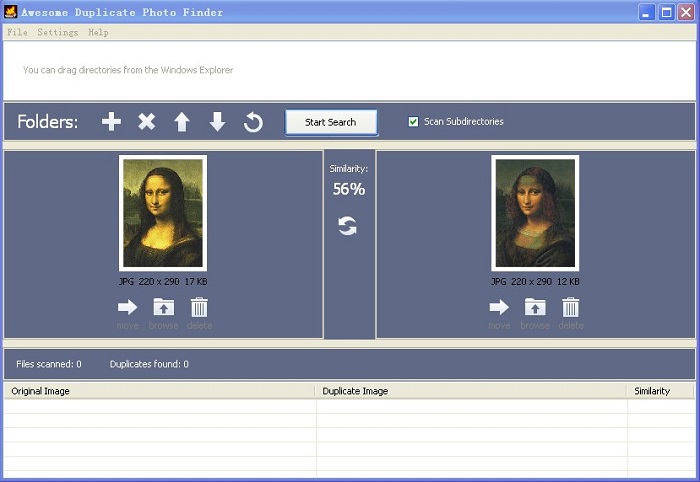
Schritt 2: Jetzt müssen Sie nur noch warten, bis der Scanvorgang abgeschlossen ist. Sobald der Scanvorgang abgeschlossen ist, wird eine Meldung angezeigt, die Sie über die insgesamt gescannten Bilder informiert. Schließen Sie diese Meldung und Sie haben alle doppelten Fotos und ähnlichen Dateien vor sich. Jetzt müssen Sie sie nur noch aussortieren und löschen.

Schritt 3: Die doppelten Fotos werden in der Vorschau nebeneinander angeordnet. Die Software zeigt Ihnen auch den Ähnlichkeitsgrad an. Unter dem Vorschaubereich befindet sich ein Papierkorbsymbol. Sie können die Datei löschen, indem Sie auf dieses Symbol klicken.
Sie können diesen Schritt für alle doppelten Fotos wiederholen, die Sie in Ihrem Ordner gefunden haben.
Das war's! Das ist alles, was Sie brauchen, um die parasitären doppelten Fotos auf Ihrem Gerät loszuwerden. Führen Sie diese Software einmal aus und Sie müssen sich nie wieder Gedanken über diese Duplikate machen.
Teil 2: Die beste Alternative zu Awesome Duplicate Photo Finder
Awesome Duplicate Photo Finder tut, was es tun soll. Allerdings hat er in einigen wichtigen Bereichen Schwächen. Seine Unfähigkeit, die Stapellöschung von Dateien zu verarbeiten, und die langen Scanzeiten können für einige Benutzer ein Hindernis darstellen. In diesen Fällen ist es ratsam, sich über Alternativen zu informieren, zu denen man wechseln kann. Aber Sie müssen nicht das Internet nach einer solchen durchforsten, denn wir haben diese Arbeit für Sie erledigt. Der 4DDiG Duplicate File Deleter ist genau das, was Sie brauchen, wenn die Dinge mit dem Awesome Duplicate Photo Finder schief laufen.
Diese erstaunliche doppelte Bild Finder Windows 10 hat unendlich viele Funktionen.
- Unterstützt alle Fotodateitypen sowie Bilder, Audios, Videos und andere.
- Es kann nicht nur die Ordner auf Ihrem Gerät scannen, sondern auch externe Speichergeräte.
- Ausgestattet mit intelligenten Algorithmen wie dem intelligenten MD5 Message-Digest Algorithmus, der Dateinamen und Inhalte vergleicht, um effizient nach identischen oder ähnlichen Dateien zu suchen.
- Es kann die Ordner mit Schnelligkeit und Genauigkeit scannen, unabhängig von der Menge der Dateien.
- Gibt Speicherplatz frei, der zuvor von unerwünschten Dateien belegt war. Löschen Sie die Dateien und befreien Sie Ihr System für eine schnellere und reibungslosere Leistung.
- Einfach und sicher mit benutzerfreundlicher Schnittstelle.
KOSTENLOS TESTEN
Für PC
Sicherer Download
KOSTENLOS TESTEN
Für Mac
Sicherer Download
- Schritt 1:Wählen Sie einen Pfad
- Schritt 2:Nach Duplikaten suchen
- Schritt 3: Doppelte Dateien entfernen
Wählen Sie den Ordner oder den externen Speicher, in dem Sie die Duplikate suchen möchten.
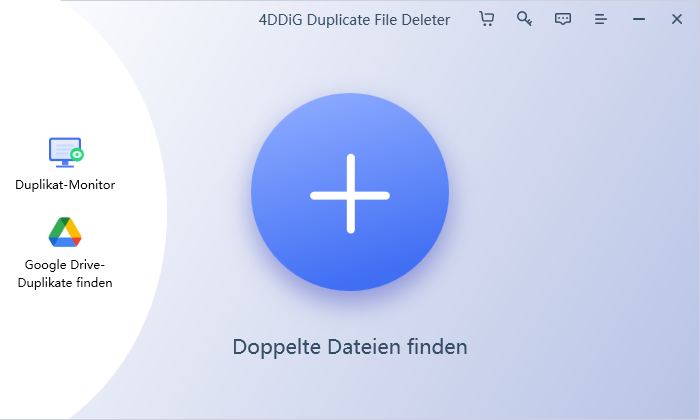
Wählen Sie den gewünschten Scanmodus aus und klicken Sie auf die Schaltfläche "Scan starten", um den Scanvorgang zu starten.
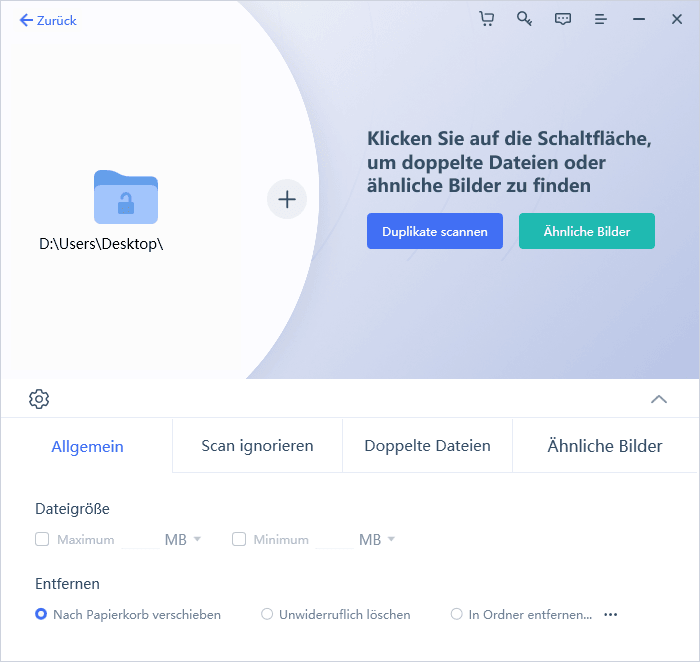
Alle doppelten Dateien, die beim Scan gefunden wurden, werden in einer Vorschau angezeigt. Sortieren Sie die Dateien und löschen Sie sie nach Ihren Wünschen.
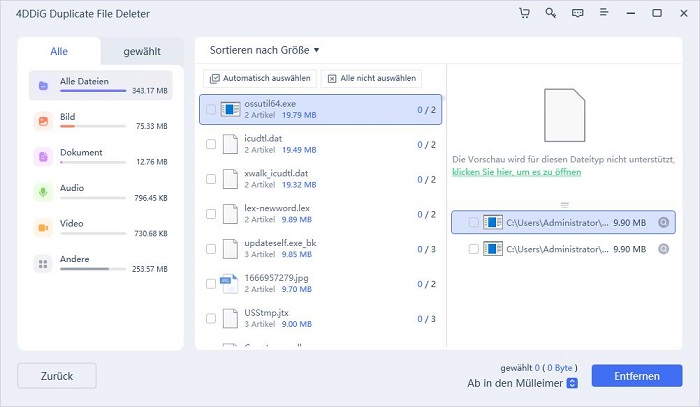
Und das war's. In 3 einfachen Schritten haben Sie Ihren Computer in einen aufgeräumten Raum verwandelt.
FAQs Duplicate File Finder
1.Was ist das beste Programm, um doppelte Bilder zu finden?
Awesome Duplicate Photo Finder. Diese raffinierte Software löscht doppelte Bilder mühelos und ohne Kosten.
2.Welches ist die beste kostenlose Software für den Duplicate Photo Finder?
Zahlreiche Funktionen, schnelle und einfache Bedienung und eine intuitive Benutzeroberfläche machen Awesome Duplicate Photo Finder zur besten kostenlosen Software für die Suche nach doppelten Fotos. Aber wenn Sie finden, dass es nicht bis zu Ihrem Standard, können Sie über seine Alternative, 4DDiG Duplicate File Deleter wechseln. Es erledigt das, was getan werden muss, schnell, effizient und effektiv, ohne Ihren Geldbeutel zu strapazieren.
3.Wie kann ich doppelte Fotos auf meinem Computer finden?
Sie können einfach Awesome Duplicate Photo Finder oder den 4DDiG Duplicate File Deleter kostenlos auf Ihren Computer herunterladen und ausführen. Diese Software wird alle doppelten Dateien entfernen und Ihnen einen sauberen Computer mit viel Platz präsentieren.
Schlussfolgerung:
Das war also unser Test des Awesome Duplicate Photo Finders, der zwar seine Aufgabe gut erfüllt, aber in einigen Bereichen Mängel aufweist. Auf der anderen Seite ist 4DDiG Duplicate File Deleter so ausgestattet, dass es die Aufgabe, für die es gedacht ist, so schnell wie möglich erledigt, was die Aktivität des Freimachens von Speicherplatz mühelos macht. Also, worauf warten Sie noch, laden Sie 4DDiG Duplicate File Deleter jetzt herunter und lassen Sie sich von seiner Magie verzaubern!